Mi è capitato di scoprire, con disappunto, di non poter trasferire un file dal mio smartphone Android al Mac di un amico. Ammetto di essere rimasto sorpreso, con Windows è sufficiente collegare il telefono alla porta USB del PC per accedere a tutti i file.
Di fatto Windows legge la memoria di uno smartphone Android come fosse un disco esterno: questo semplifica molto lo spostamento dei file da Android a PC, e viceversa. Con Mac, invece, è necessario ricorrere a qualche trucco, e a installare per lo meno un’applicazione. Dopo aver imparato non è difficile trasferire file tra Android e Mac, è vero. Però prima bisogna capire come fare, ed è per questo che ho deciso di scrivere questa guida veloce su come spostare file e foto da Android e Mac, e viceversa.
Il modo più facile per trasferire file tra Android e Mac: Android File Transfer
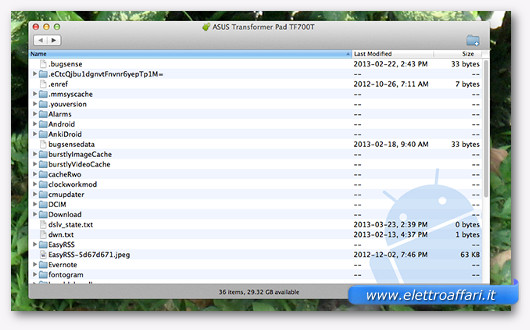
Il modo pi semplice per trasferire file da Android a Mac, e viceversa, è utilizzare un’applicazione – gratis – messa a disposizione dagli sviluppatori di Android stessi. Dopo aver installato Android File Transfer è possibile accedere al file system di uno smartphone Android in maniera semplice e immediata, quasi come se si stesse utilizzando Finder.
Quasi, perché le funzioni disponibili sono comunque molto poche. Non è possibile utilizzare il comando copia e incolla, però si possono spostare file, eliminare cartelle e documenti, e anche creare delle nuove cartelle. Però per avere un controllo maggiore sul proprio dispositivo è necessario usare un metodo più complicato.
La strada più lunga: DroidNAS
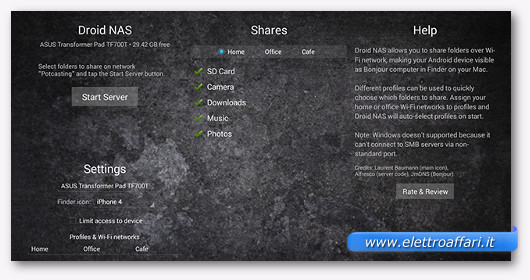
Più complicato perché non utilizza la porta USB per mettere in comunicazione il telefono con il Mac bensì la rete WiFi. Il concetto alla base è considerare una o più cartelle del telefono android come se fossero cartelle condivise in rete. E, quindi, accedere allo smartphone Android come se si accedesse a una qualsiasi periferica connessa in rete.
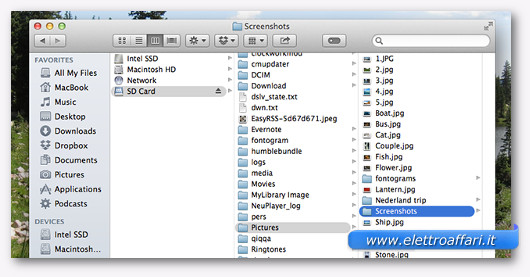
Utilizzando un’applicazione come DroidNAS è possibile impostare una condivisione di rete per la scheda SD del telefono, e accedere alla scheda stessa tramite il Finder di Mac OS X. L’unico requisito indispensabile è che telefono e Mac siano connessi alla stessa rete.
La cosa bella di questo metodo è che nella maggior parte dei casi non ci sono contrattempi: appena arriviamo a casa e ci colleghiamo alla nostra rete WiFi anche il Mac riconosce il nostro telefono e ci permette di accedere immediatamente ai nostri file.
La cosa meno bella è che, spesso, la velocità di trasferimento tramite rete wireless è minore rispetto a quella tramite porta USB. Quindi se si vuole copiare un film intero, o qualcosa di molto grande, si corre il rischio di dover aspettare anche un quarto d’ora prima prima che lo spostamento sia stato completato.

C’è anche un secondo problema, a volte: non ci si riesce a connettere tramite WiFi. Per risolvere la cosa è sufficiente aprire il Finder e usare la combinazione di tasti Cmd+K. Poi va inserito l’indirizzo IP del telefono e il nome della cartella condivisa tramite DroidNAS nella forma
smb://IP_ADDRESS:Port/Share
E poi cliccare su “connetti”. In genere basta farlo una volta sola, poi il Mac memorizza la cartella condivisa e ci permette di trasferire file tra Android e Mac senza dover configurare ancora altri parametri.
In alternativa a DroidNAS è possibile utilizzare anche altre applicazioni simili come Dukto, ES Gestore File e AirDroid: funzionano tutti in maniera abbastanza simile e sono abbastanza affidabili.
